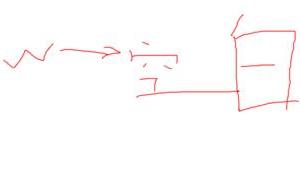Win8播放视频出现黑屏怎么办 windows8看视频黑屏了的解决方法
发布时间:2017-04-10 16:29:35作者:知识屋
Win8播放视频出现黑屏怎么办 windows8看视频黑屏了的解决方法 我们知道每个系统都有自带的播放器,Win8也不例外。不少用户反映在使用Win8自带播放器播放视频时会出现黑屏,为此小编赶紧整理了以下文章来帮助大家,如果你也遇到Win8播放视频出现黑屏那么就赶紧看看文章内容吧!

解决方法如下:
第一步,先去官网下载最新版本的显卡驱动。
第二步,解压显卡驱动,在解压完成前,进入系统的Temp文件夹(C:\Users\用户名\AppData\Local\Temp),借助时间排序找出最新的文件夹,命名类似{DFD594C7-05D3-4666-89C7-1E147636C83C},进去后再进入Packages中的Drivers文件夹,并将里面的Display文件夹拖到桌面。
得到的Display文件夹,其中W76A_INF就是下一步要用到的文件。
第三步,在设备管理器中,找到显卡,并选择更新驱动,然后选择“从计算机的设备驱动列表中选取”,进入后如下图所示,点击从磁盘安装,在对话框中进入W76A_INF文件夹中选择相应的Inf文件,点击确定,然后就出现5650显卡驱动了,选中它点击下一步确认后驱动就自动安装,中途可能会黑屏闪烁。完成后重启电脑就大功告成!
以上就是Win8播放视频出现黑屏的解决方法了,方法很简单,我们只需要更新最新的显卡驱动即可,如果你嫌麻烦的话,可以去下载驱动精灵来更新你的显卡。
知识阅读
软件推荐
更多 >-
1
 一寸照片的尺寸是多少像素?一寸照片规格排版教程
一寸照片的尺寸是多少像素?一寸照片规格排版教程2016-05-30
-
2
新浪秒拍视频怎么下载?秒拍视频下载的方法教程
-
3
监控怎么安装?网络监控摄像头安装图文教程
-
4
电脑待机时间怎么设置 电脑没多久就进入待机状态
-
5
农行网银K宝密码忘了怎么办?农行网银K宝密码忘了的解决方法
-
6
手机淘宝怎么修改评价 手机淘宝修改评价方法
-
7
支付宝钱包、微信和手机QQ红包怎么用?为手机充话费、淘宝购物、买电影票
-
8
不认识的字怎么查,教你怎样查不认识的字
-
9
如何用QQ音乐下载歌到内存卡里面
-
10
2015年度哪款浏览器好用? 2015年上半年浏览器评测排行榜!